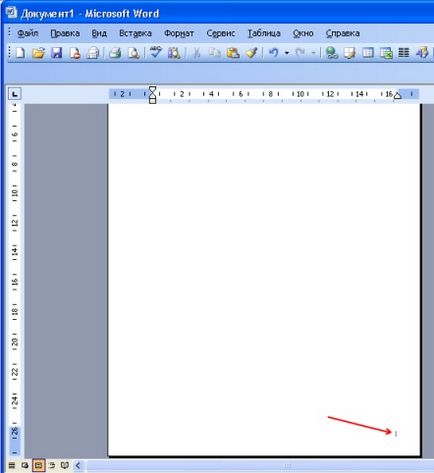Cum să numerotați paginile într-un cuvânt
Acest articol descrie în detaliu modul de a numerota paginile din Word, selectați locația formatului de numerotare, și, de asemenea, pentru a elimina numerotarea fiecărei pagini a documentului.
Pentru a adăuga numere în documentul deschis, faceți clic pe tab-ul „Insert“. În secțiunea „antet și subsol“ faceți clic pe clic pe „Numărul paginii“ și selectați poziția de numerotare. În captura de ecran de mai jos, am ales locația în subsol cu amplasarea centrului.
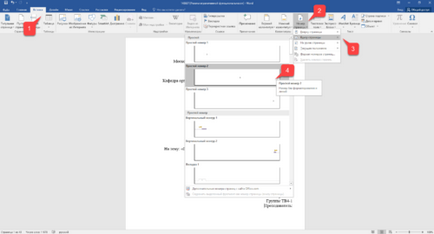
După această operație, la finalul fiecărei pagini va apărea numerotare, precum și afișarea antet și subsol. faceți clic pe „Închide fereastra antete și note de subsol“ pentru a închide afișarea antete și note de subsol.
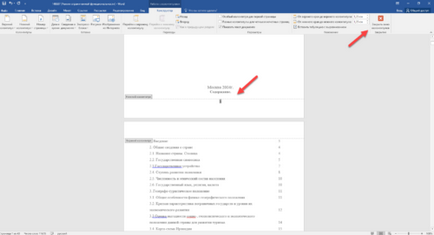
Dacă doriți, puteți schimba formatul de numerotare, de exemplu, ceea ce face numerele nu sunt araba, si Roman. Pentru a face acest lucru, din nou, du-te la tab-ul „Insert“ și în „numere de pagină“ „Formatul numărului de pagină“ deschis.
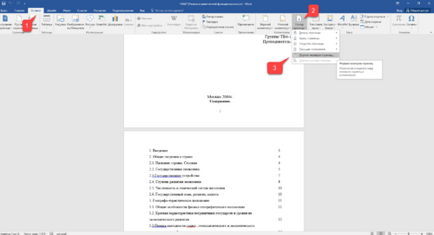
Aici puteți alege aspectul, precum și unele numere vor începe numerotarea. De ce ar putea fi necesar, vei învăța în paragraful următor.
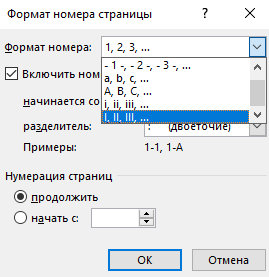
Scoateți numerotarea din foaia de acoperire
În majoritatea școlilor una dintre cerințele pentru documentul de înregistrare enumerate nu numerotare pe față (prima) foaie. Dacă rândul său, doar numărul paginii, așa cum se arată mai sus, numerotarea va fi pe prima pagină. Pentru a începe numerotarea din prima pagină, dar nu afișa pe prima pagină, efectuați următoarele.
Du-te la tab-ul „Aspect“ și apăsați pe „Page Setup“, așa cum se arată în imaginea de mai jos.
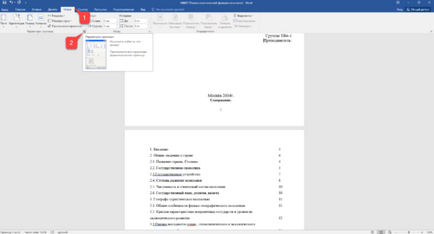
Du-te la tab-ul „Surse de hârtie“ și a pus daw „Distinge antete pentru prima pagină și note de subsol.“ Apoi, faceți clic pe OK.
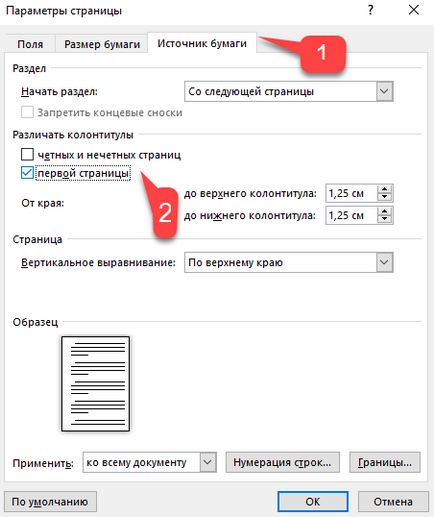
Acum, numerotarea se face ca și mai înainte, dar pe prima pagină nu afișează numărul paginii, în acest caz, numărul 1.
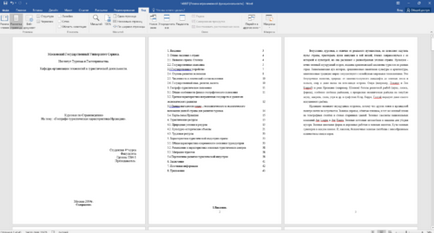
Atunci când este necesar, pentru numerotarea nu apare pe prima pagină (pagina de titlu), iar pe al doilea, astfel încât acesta începe cu un număr de 1, este necesar să meniul „Insert“ - „Numărul paginii“ - „Numărul paginii Format“ pune numerotare la 0. Astfel, prima pagină numărul 0 fără afișaj, iar pagina a doua va începe cu numărul 1, a treia pagină cu numărul 2 și așa mai departe.
Numerotarea din a treia pagină
Un pic complica sarcina. Trebuie numerotării a fost, dar nu apar pe prima și a doua pagină. După prima pagină este, de obicei, pagina de titlu, al doilea poate fi un tabel de conținut, care, de asemenea, nu are nevoie de numerotare.
Trebuie să aveți o operație numită „pagină“ pentru numerotarea din a treia pagină. Pentru a începe numerotarea reveni toate setările în mod implicit, dacă ați ascuns numerotarea de afișare pe prima pagină. Să presupunem că, în momentul în care ai activat numerotarea din prima pagină și pe prima pagină arată numărul 1, pe al doilea număr pagina 2, și așa mai departe.
Pentru comoditate, permite afișarea tuturor caracterelor din Word. Pentru a face acest lucru din fila „Acasă“, faceți clic pe butonul „Afișează toate semnele.“
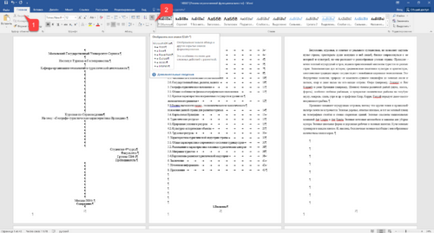
Acum, că ați afișat toate semnele în documentele, inclusiv spații și linii goale, faceți clic pe butonul stâng al mouse-ului pe ultimul caracter pe prima pagină a documentului. Apoi, pe ipotecare, „Aspect“, faceți clic pe „străpunge“ - „Next“.
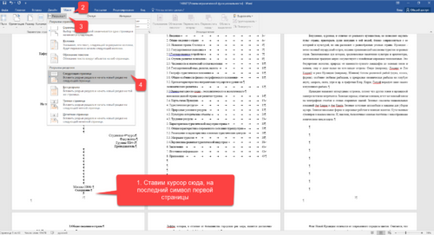
Fă aceeași acțiune pe a doua pagină a documentului. Dacă ați făcut totul corect, funcția de afișare a inclus toate caracterele pe care le va arăta la sfârșitul primei și a doua pagină a sfârșiturile de linie. In imaginea de mai jos sunt indicate cu săgeți roșii.
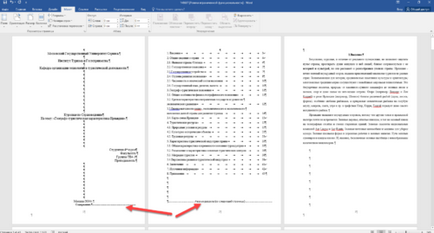
Acum a treia pagină sunt numerotate 1. Dacă doriți să fie numerotate cu numărul 3, apoi, în meniul „Insert“ - „Numărul paginii“ - „Numărul paginii Format“ este setat la „Începeți cu 3“.
A existat o singură problemă, primele două pagini au numere de pagină sunt afișate. Pentru a le elimina, selectați prima pagină, accesați fila „Aspect“ - „Page Setup“ Fila următoare în „Paper Source“ pune jos daw de lângă „distinge antetelor si subsolul paginii primul.“
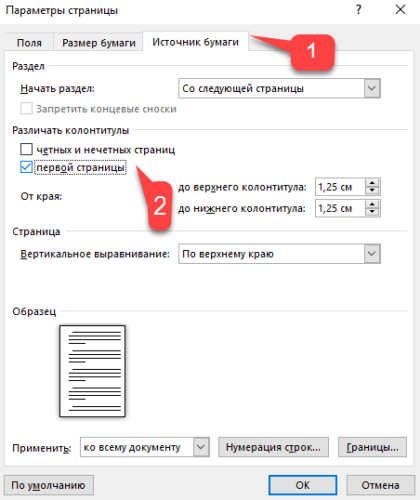
Faceți aceleași acțiuni și pe pagina următoare a documentului.
Așa că am fost în stare să facă acest lucru în primele două pagini ale numerotarea nu este afișată, și a început un al treilea, cu cele cu numerele pe care le dorim.
Apropo, această metodă cu o pauză, puteți începe numerotarea, nu numai din a treia pagină, și absolut orice.
Pentru a elimina numerotarea, dublu-clic pe orice număr de pagină și apăsați tasta DEL. Toate camerele vor fi eliminate din document.

Setați numerele de poziție (de exemplu, în partea de jos a paginii), și alinierea (de exemplu, dreapta). Eliminarea ceucă cu elementul „numărul de pe prima pagină“, puteți dezactiva numerotarea pe partea din față a foii de document.

Faceți clic pe „Format“. Se specifică formatul de numerotare (cum ar fi cifre romane) și specificați modul în care numerele începe numerotarea paginilor.

După efectuarea modificărilor, faceți clic pe OK și toate paginile vor fi numerotate.